发布时间:2020-07-03 11: 03: 57
很多Mac OS下载软件从网上下载各种各样的文件,一般默认都会存放在“下载”文件夹中。如果不是经常整理“下载”文件夹,久而久之,该文件夹会变得庞大而杂乱。
如果小伙伴也遇到上述问题,小编推荐小伙伴使用Folx下载管理软件。在Folx中,通过对标签的属性设置,可以将下载的文件进行归类管理,避免了下载文件都只存放在“下载”这个文件夹中。
.png)
.png)
.png)
.png)
.png)
.png)
.png)
.png)
经过上面标签属性的设置,文件下载前,folx会自动根据文件的种类选择对应的文件夹进行存储。
例如:下载的图片就会存储在“图片”文件夹中;下载的电影就会存储在“电影”文件夹中;如果下载的文件不是图片、文档文件、电影、音乐和应用程序,那么就会保存在“其他”文件夹中。
下面小编在“百度-图片”中下载一张图片,用以验证这个图片是否存放在“图片”文件夹中。
.png)
.png)
.png)
.png)
.png)
.png)
Folx下载管理强大易用,通过设置标签的属性,能够实现下载的文件自动归类,避免下载的文件都保存在“下载”文件夹中。
此外,在设置标签属性界面,除了“其他”标签,“图片”、“文档文件”、“电影”、“应用程序”和“音乐”还可以“与iTunes整合”。
作者:东佛
展开阅读全文
︾
读者也喜欢这些内容:
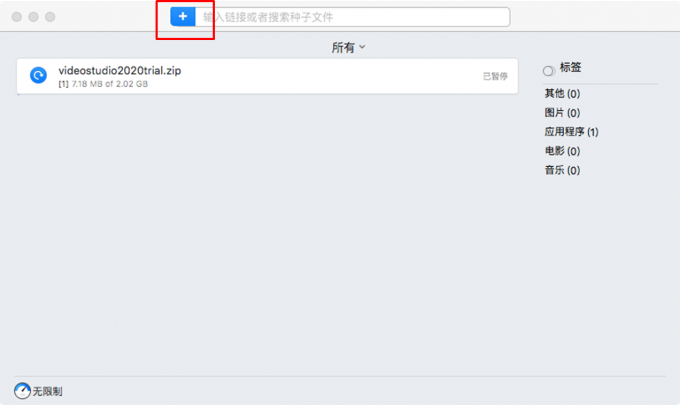
苹果电脑上有没有类似迅雷的下载工具,苹果电脑上怎么下载资源
很多人在windows电脑上会使用迅雷下载资源,但在苹果电脑上迅雷似乎“水土不服”,不如Windows版本好用。那么,苹果电脑上有没有类似迅雷的下载工具?苹果电脑上怎么下载资源?本文将会详细解答以上问题,让大家更了解苹果电脑的资源下载的方法。...
阅读全文 >

bt文件是什么文件 mac电脑怎么下载bt文件
在网络上搜索下载资源时,除了能找到常用的url链接资源外,还会经常遇到bt文件的下载。bt文件似乎也能下载很多资源。那么,bt文件是什么文件?有什么用?mac电脑怎么下载bt文件?接下来,就让我们一起来详细了解以上问题吧。...
阅读全文 >
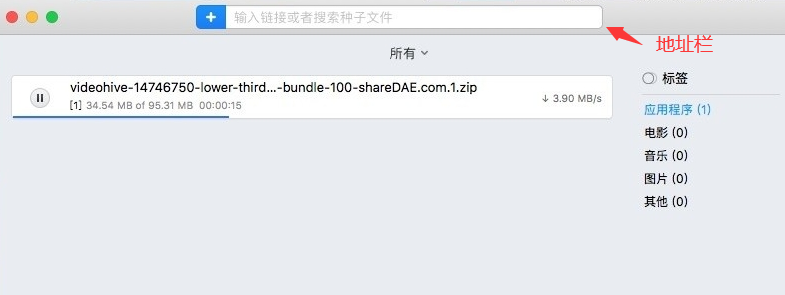
苹果电脑怎么下载视频 苹果下载工具哪个软件好
苹果电脑怎么下载视频?可使用下载器添加链接直接下载、使用种子搜索器搜索种子文件下载、使用浏览器上下文菜单启用下载器下载。苹果下载工具哪个软件好,本文将会介绍几款好用的mac下载工具。...
阅读全文 >

Folx激活换机教程
Folx 是一款专业的Mac下载工具、BT下载器。它提供了方便的下载管理,灵活的设置等。Folx 具有一个独特的系统来分类和保留下载的内容。下面带大家了解一下Folx如何激活。...
阅读全文 >